winpe制作u盘启动盘,winpe制作u盘启动盘方法教程
想问下各位朋友,电脑遇到蓝屏、死机,又或是中病毒却怎么也清理不干净的时候,你是怎么解决的呢?不出所料,很多朋友会直接重装系统,毕竟这是最简单快速的解决方法了。目前重装系统并不是什么技术活,即使你是电脑小白一样可以跟着教程自己完成安装。如果你还不知道从何处动手,那就请跟着下面的winpe制作u盘启动盘方法教程来操作吧。

winpe制作u盘启动盘
一、制作u盘启动盘
1、搜索进入电脑店的官网,点击【下载中心】,点击下载u盘启动盘制作工具https://u.diannaodian.com/。
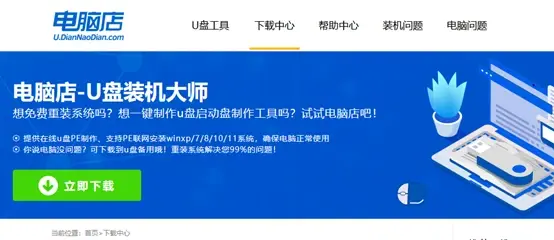
注意:下载前需要关闭防火墙和第三方安全类软件!
2、下载好电脑店u盘启动盘制作工具后,解压并打开。
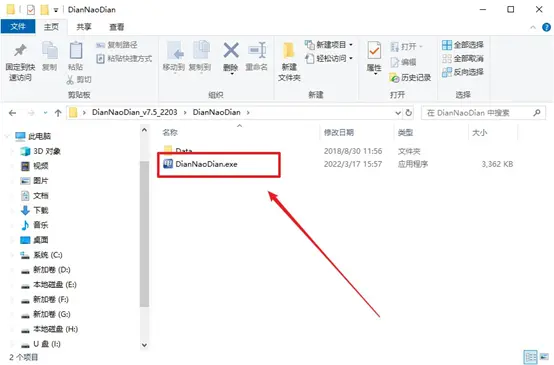
3、插入u盘,建议8G以上,不需要其他设置,默认点击【全新制作】。
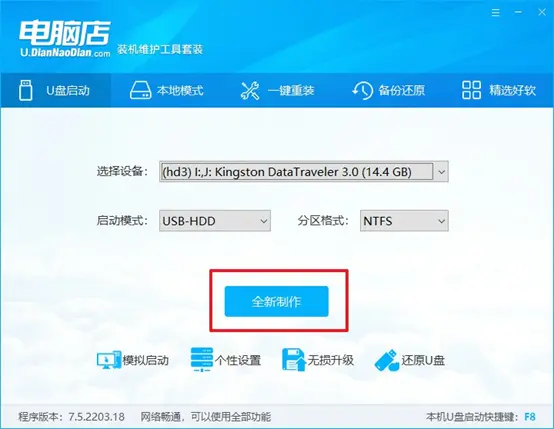
二、bios设置u盘启动
1、进入电脑店官网,首先查询好u盘启动快捷键,输入电脑类型和品牌即可查询。

2、u盘启动可直接使用启动快捷键,开机不停按住快捷键,即可进入选择界面。
3、在界面中,移动光标至u盘选项,回车即可。

4、接下来就会进入到电脑店winpe界面,选择第一项回车即可进入PE系统。
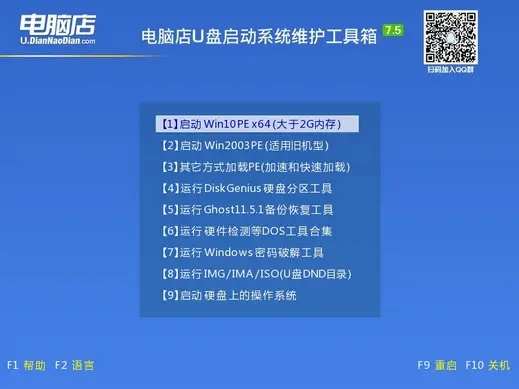
三、u盘装系统
1、进入桌面后,打开电脑店winpe一键装机,如下图所示勾选,选中之前已下载的镜像系统,安装在C盘,点击【执行】。
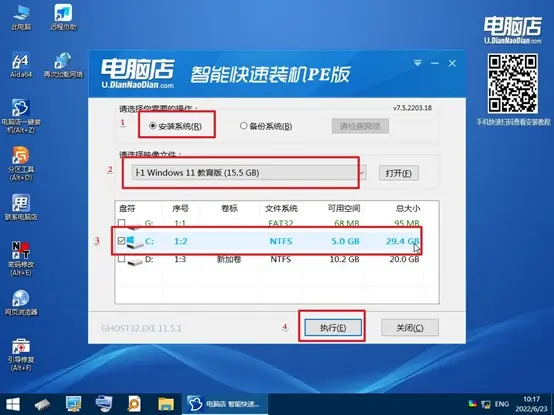
2、在一键还原窗口中,建议默认勾选,点击【是】即可。
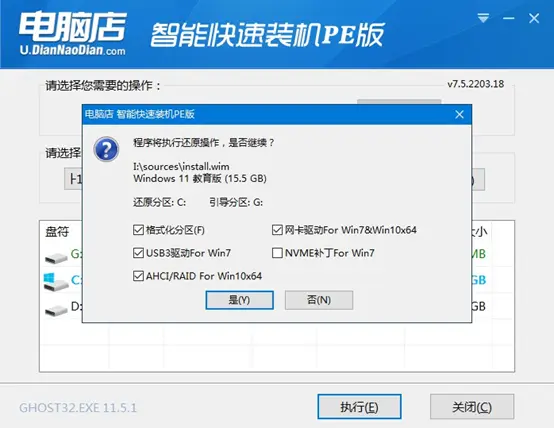
3、接下来就是安装过程了,勾选【完成后重启】,接下来就是等待安装完成了。
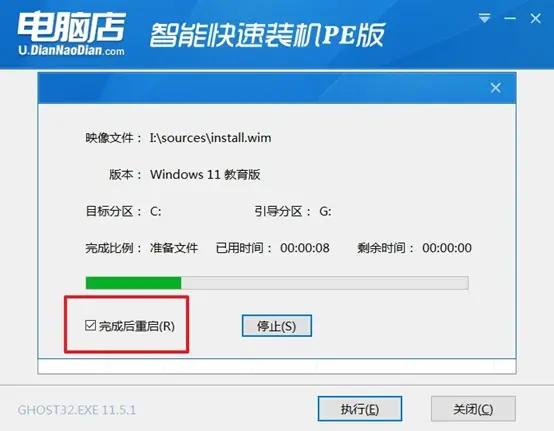
以上内容就是winpe制作u盘启动盘方法教程了,学会重装系统,电脑遇到什么系统故障都可以通过这方法来解决,再也不需要花一百多找人维修了。但在操作之前,一定要记得备份好数据,在重装的时候,电脑系统盘是会被格式化的,这其中包括电脑桌面的数据,这一点大家一定要知道哦!

